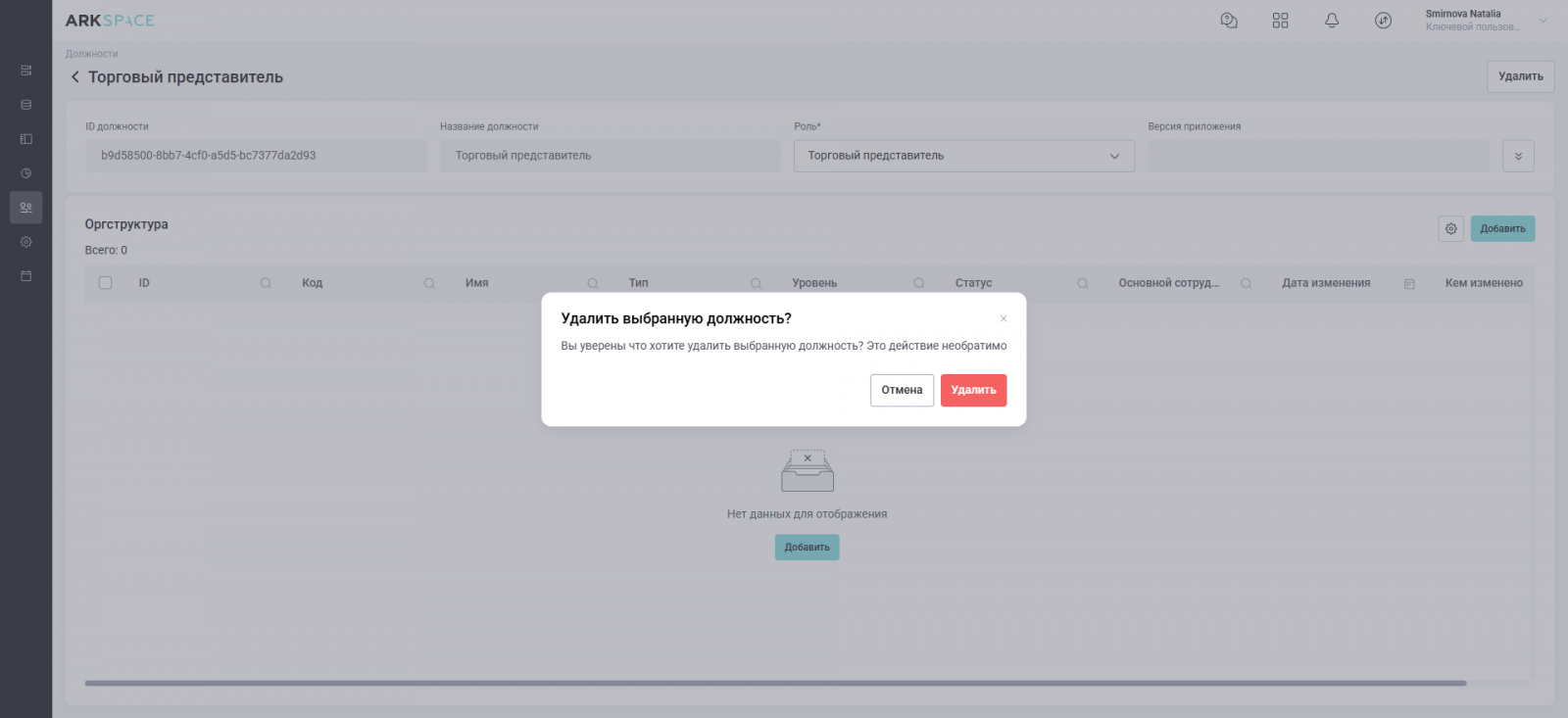Работа со справочником "Должности"
Заказы находятся в разделе «Пользователи и права». Нажмите на справочник «Должности» в навигационной панели слева:
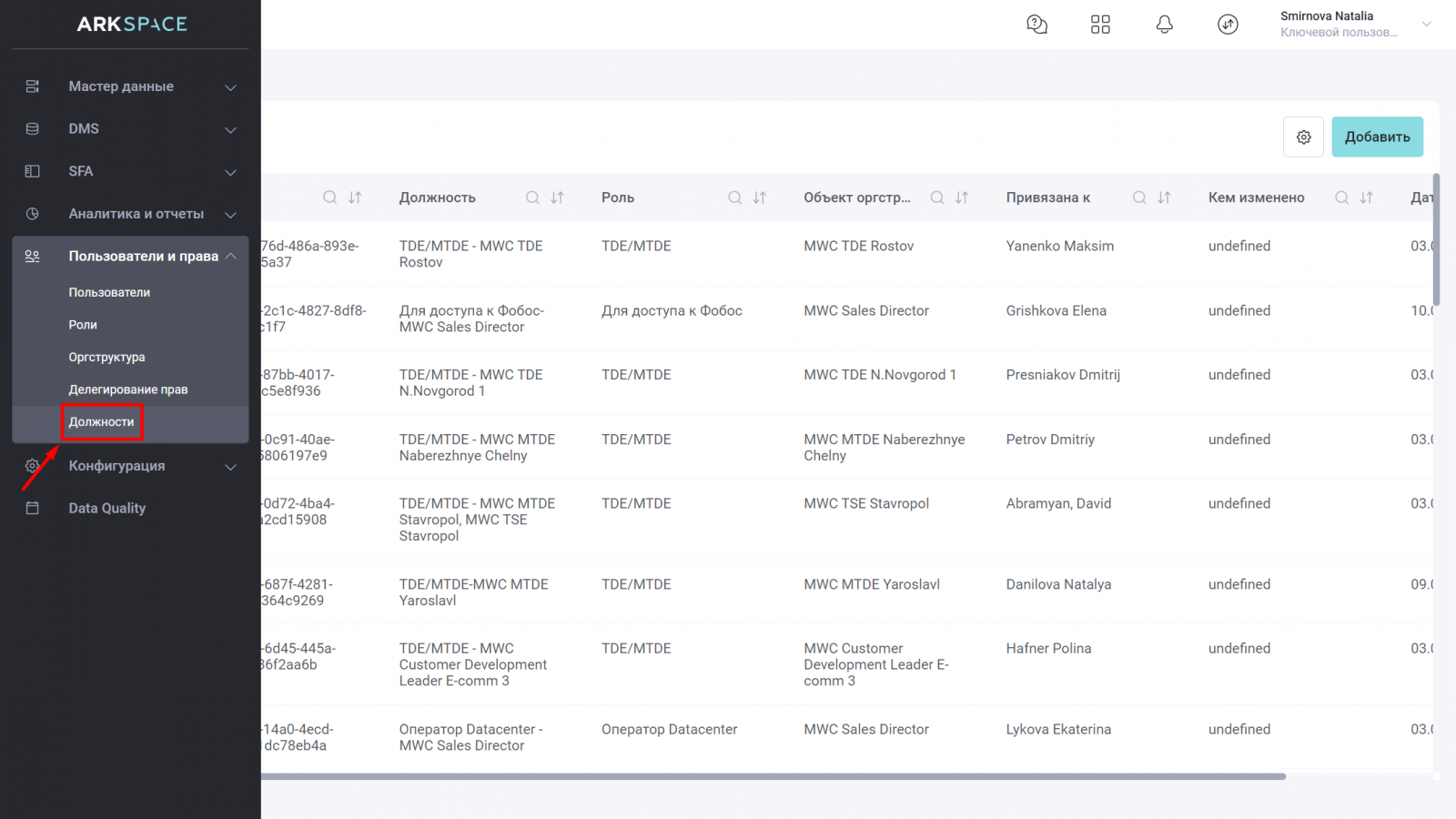
ㅤ
Что такое «Должности»?
Это справочник, в котором содержатся записи обо всех созданных в системе должностях. Он нужен для повторной привязки одной и той же должности разным сотрудникам, например, после увольнения и трудоустройства нового пользователя.
В справочнике можно:
- посмотреть привязки конкретной должности;
- создать новую должность;
- удалить должность.
Должность в ARK Space – это место в иерархии определённой оргструктуры, для ограничения прав на просмотр и редактирование определённых объектов.
Каждой оргструктуре доступен определённый перечень торговых точек, клиентов и т.д. Именно должность в рамках привязанной оргструктуры будет определять этот набор отображаемых объектов в системе.
ㅤ
Сортировка и фильтрация данных в таблице
Данные записаны в таблицу, в которой по умолчанию отображаются столбцы:
- ID;
- Должность;
- Роль;
- Объекты оргструктуры;
- Привязана к (отображается ФИО пользователя из справочника «Пользователи», к которому привязана должность. Если привязки нет, то поле пустое);
- Кем изменено;
- Дата изменения.
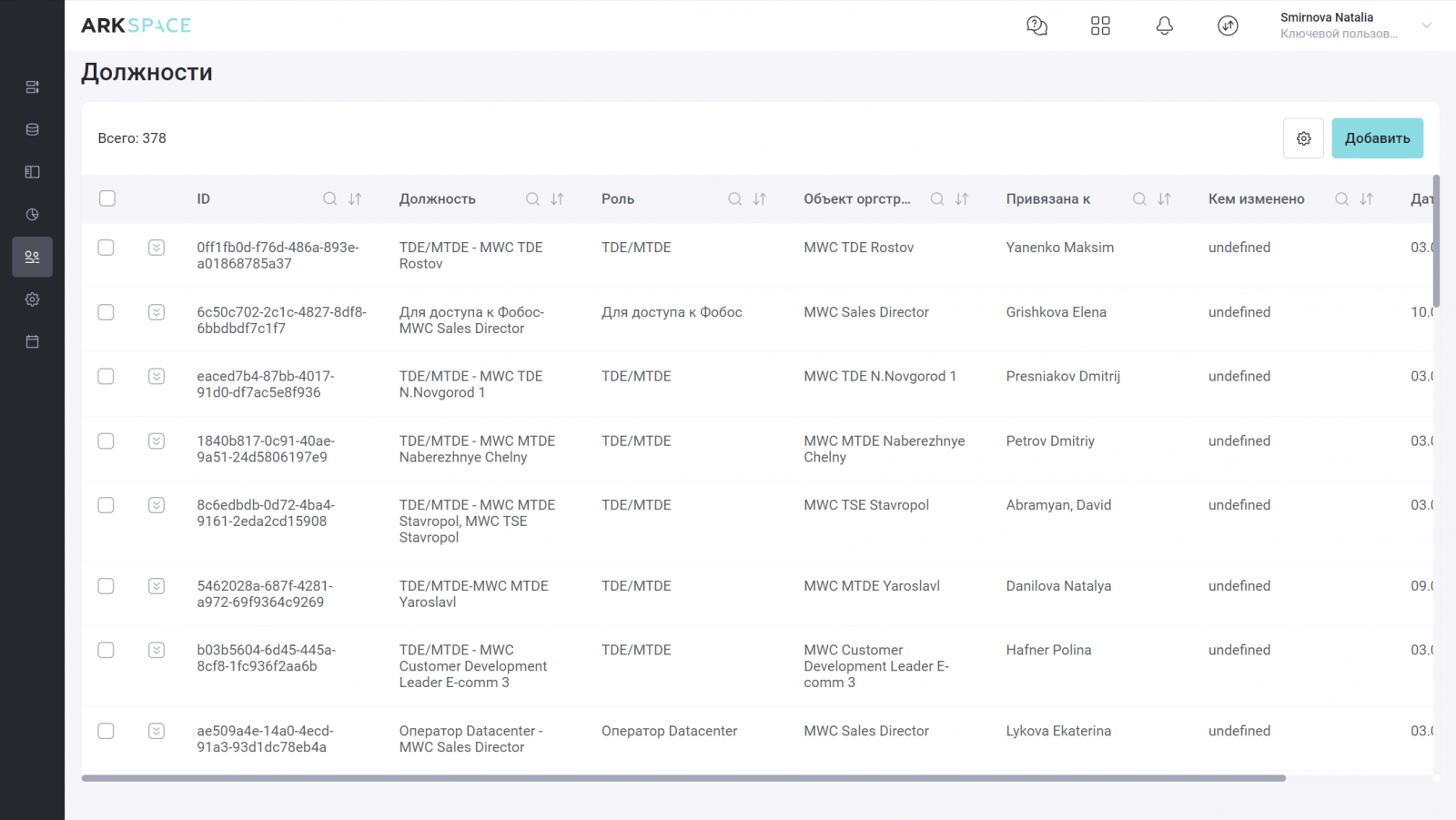
Столбцы, отмеченные иконкой лупы, поддерживают текстовый поиск по столбцу, и быструю фильтрацию данных по значениям:
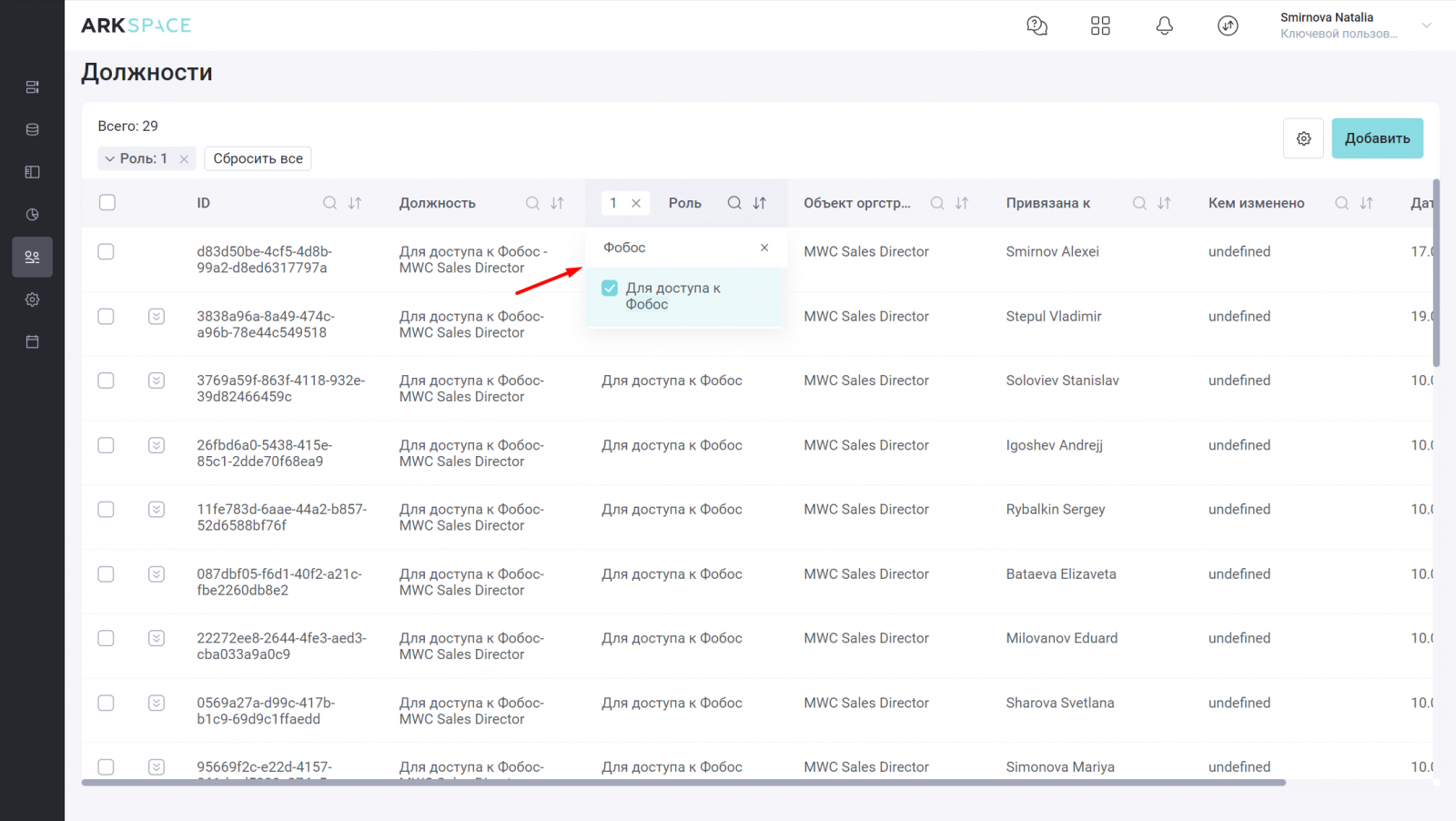
В поле «Дата изменения» можно выбрать временный период, и отфильтровать данные по нему:
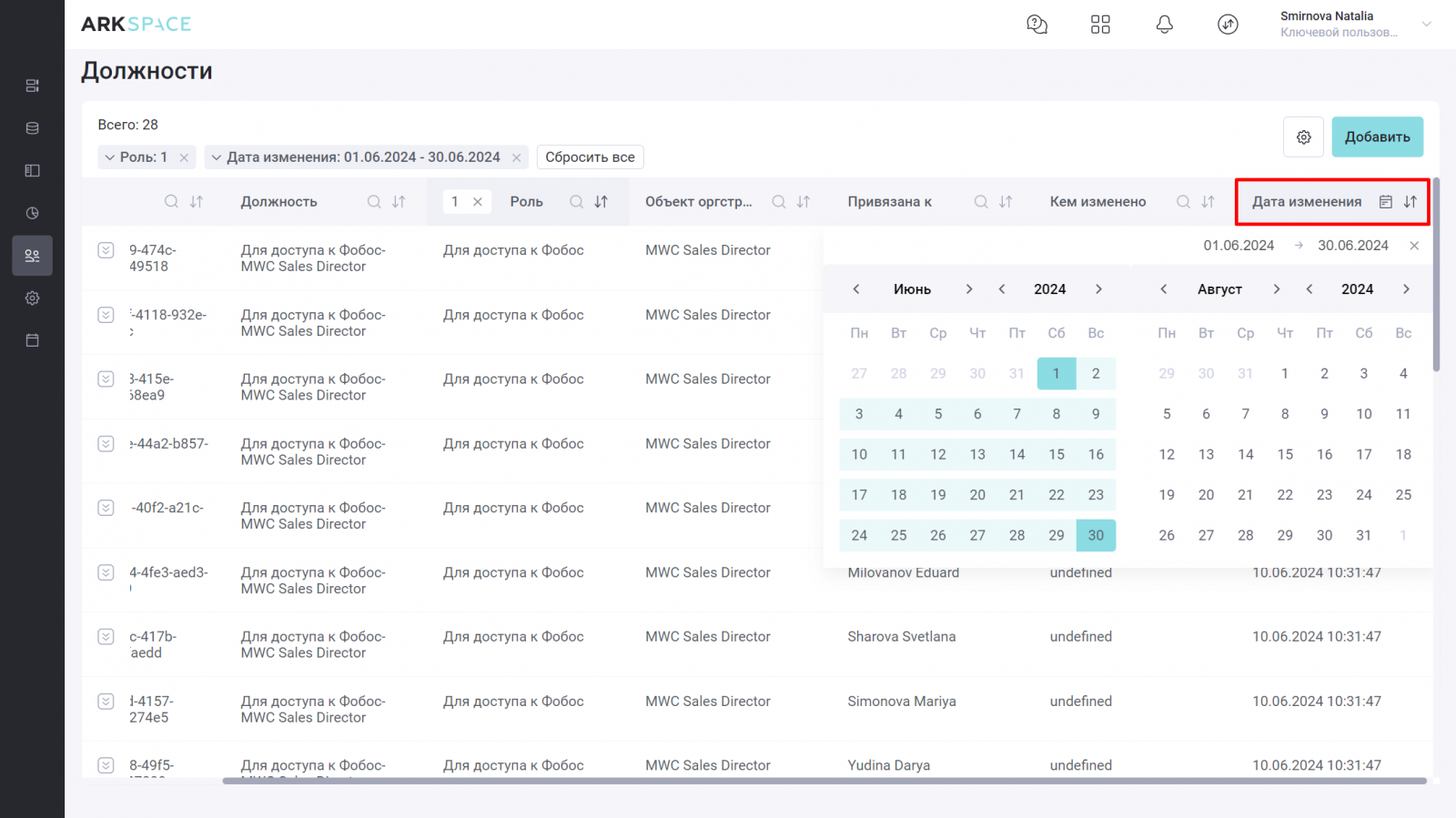
В общей таблице можно применять больше двух фильтров одновременно. Для сброса одного из фильтров нажмите на крестик в соответствующей записи с применённым фильтром. Для сброса всех фильтров нажмите кнопку ![]() .
.
ㅤ
Настройка отображения и перемещение столбцов
Видимость столбцов можно настроить по клику на «шестерёнку» ![]() .
.
Откроется модальное окно, где с помощью чекбоксов выбирается показ/скрытие нужного столбца. Чтобы сделать видимыми другие поля, активируйте чекбокс(-ы) напротив. Для сохранения изменений нажмите кнопку ![]() .
.
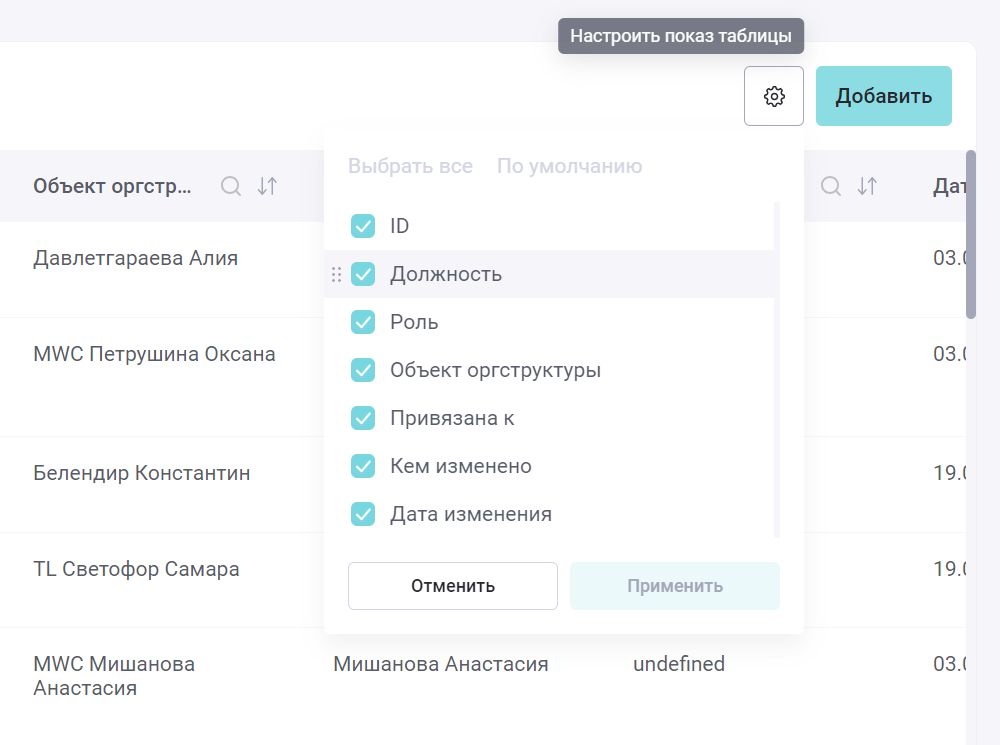
Для быстрого включения всех существующих в данном справочнике столбцов нажмите «Выбрать все». Нажмите на кнопку «По умолчанию», чтобы вернуть стандартные настройки отображения столбцов таблицы.
Для перемещения столбцов влево-вправо по таблице в модальном окне зажмите строку с нужным параметром, и перемещайте его вверх или вниз по списку. Для сохранения изменений нажмите кнопку ![]() .
.
ㅤ
Детальная страница должности
По клику на любую из строк таблицы открывается детальная страница объекта.
Визуально экран разделяется на два блока: блок с общей информацией и блок с привязанными оргструктурами.
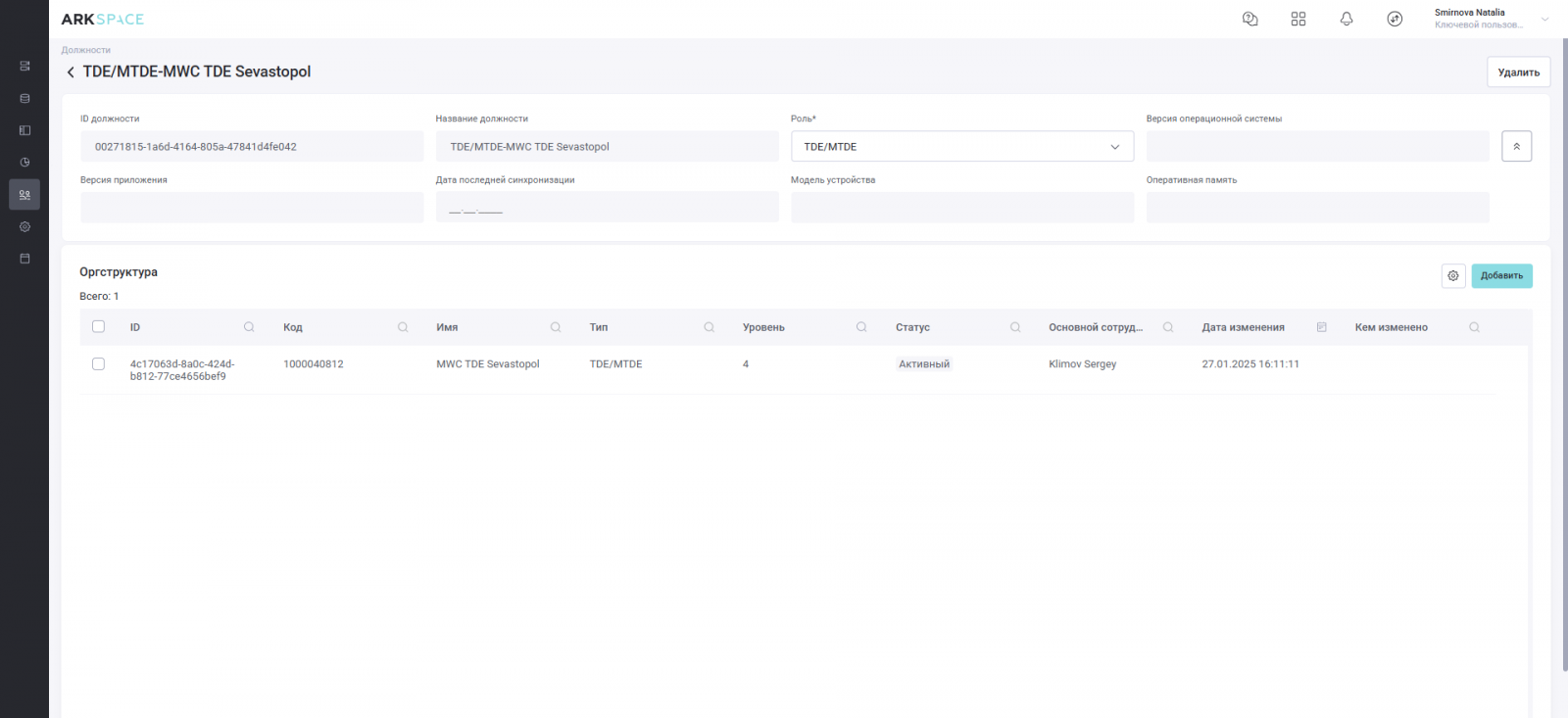
ㅤ
Общая информация
По клику на иконку "две стрелочки вниз" открывается полный список полей:
- ID;
- Название должности;
- Роль;
- Версия операционной системы (устройства, с которого был выполнен последний вход);
- Версия приложения;
- Дата последней синхронизации;
- Модель устройства (с которого был выполнен последний вход);
- Оперативная память (устройства, с которого был выполнен последний вход; первая цифра означает объём занятой оперативной памяти, вторая — общий объём памяти устройства).
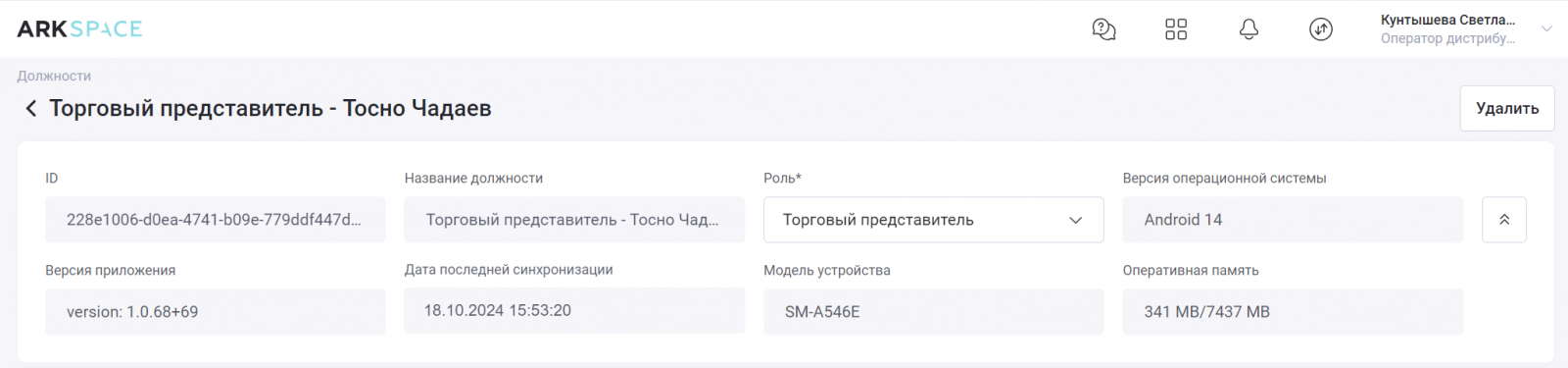
Информация в полях доступна только для чтения — отредактировать данные в них нельзя. К редактированию доступно только поле «Роль».
ㅤ
Сменить роль
Для смены закреплённой за должностью роли нажмите на поле «Роль»:
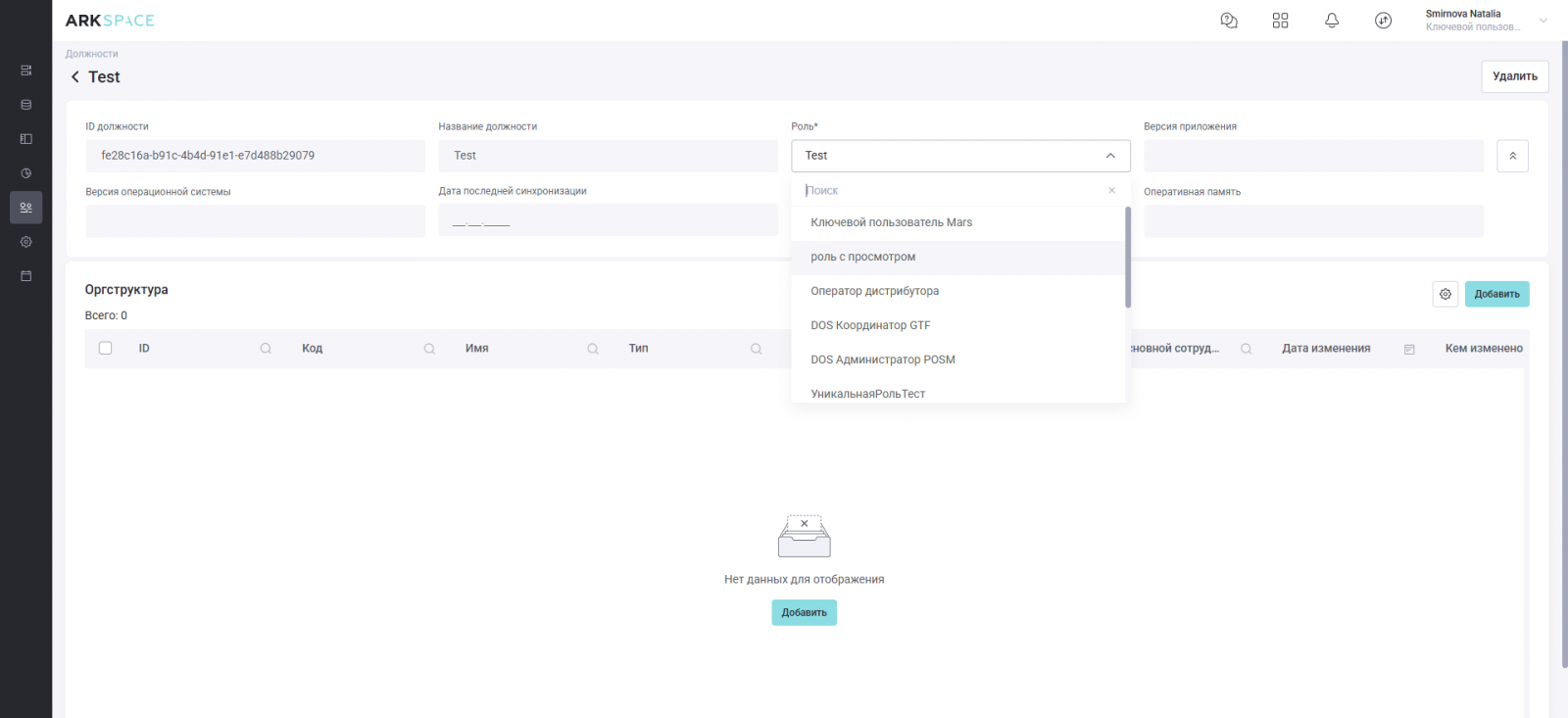
Выберите другую роль из списка и нажмите кнопку ![]() :
:
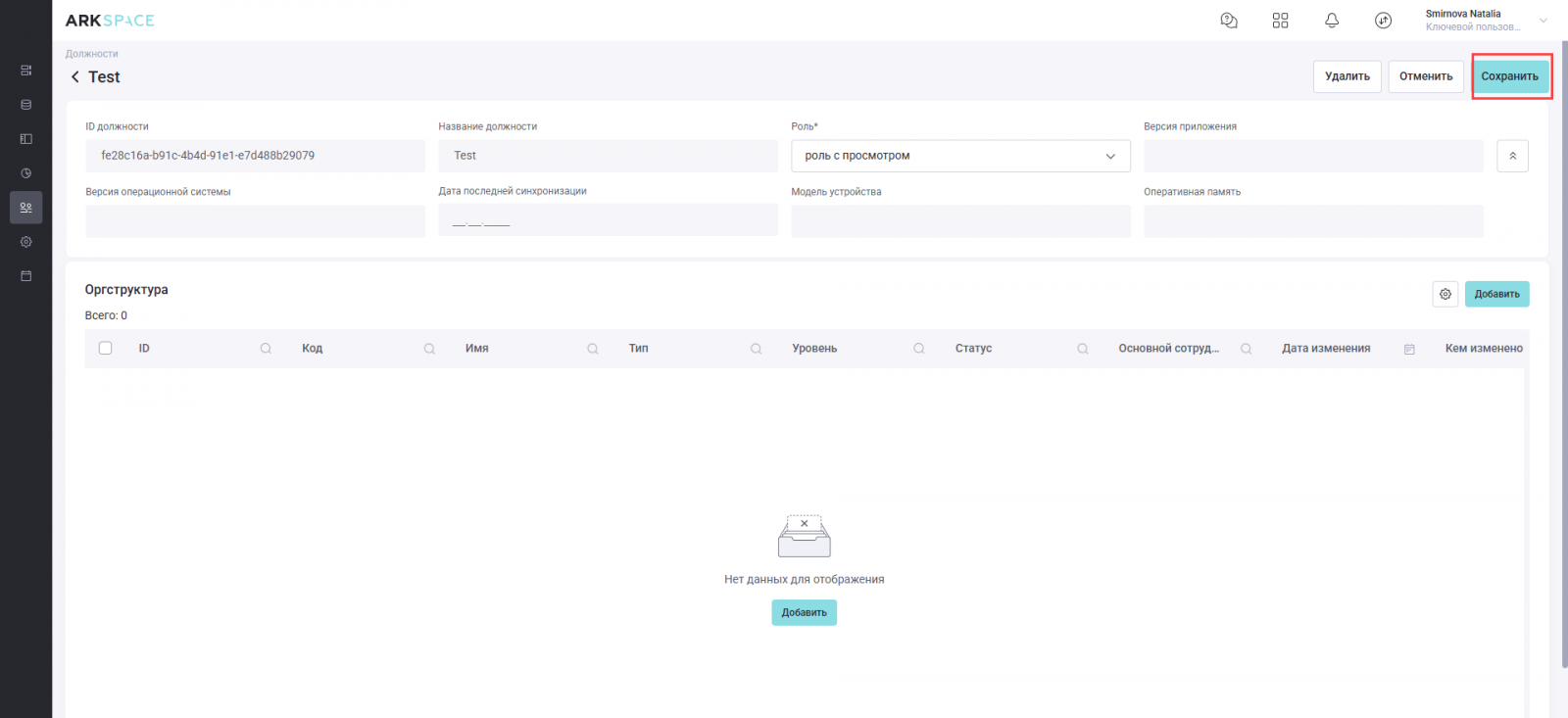
ㅤ
Привязанные оргструктуры
По умолчанию, данные записаны в таблицу со столбцами:
- ID;
- Код;
- Имя;
- Тип;
- Статус;
- Основной сотрудник;
- Дата изменения;
- Кем изменено.
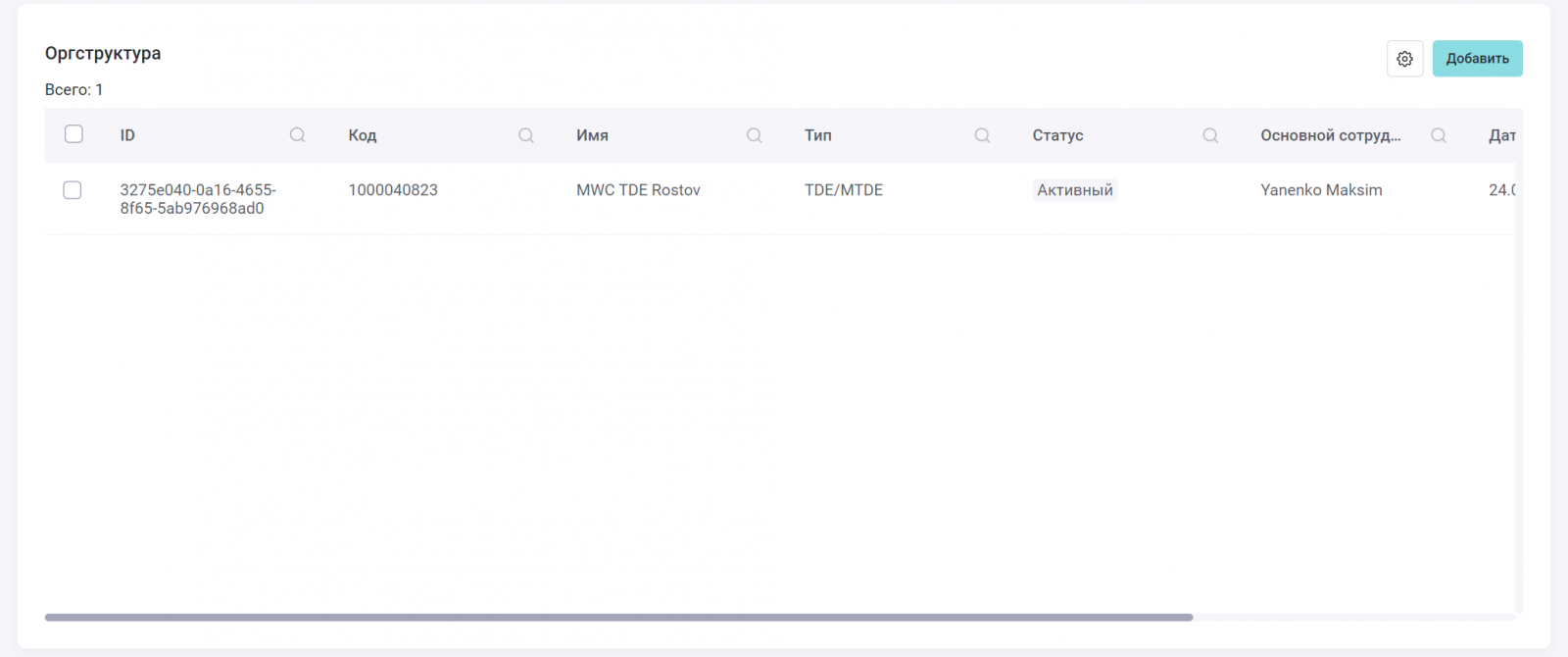
Столбцы, отмеченные иконкой лупы, поддерживают текстовый поиск по столбцу, и быструю фильтрацию данных по значениям. В полях с датами можно выбрать временный период, и отфильтровать данные по нему.
В таблице можно применять больше двух фильтров одновременно.
Для настройки отображения столбцов и для их перемещения нажмите на «шестерёнку» ![]() .
.
ㅤ
Добавление оргструктуры
Нажмите кнопку ![]() :
:
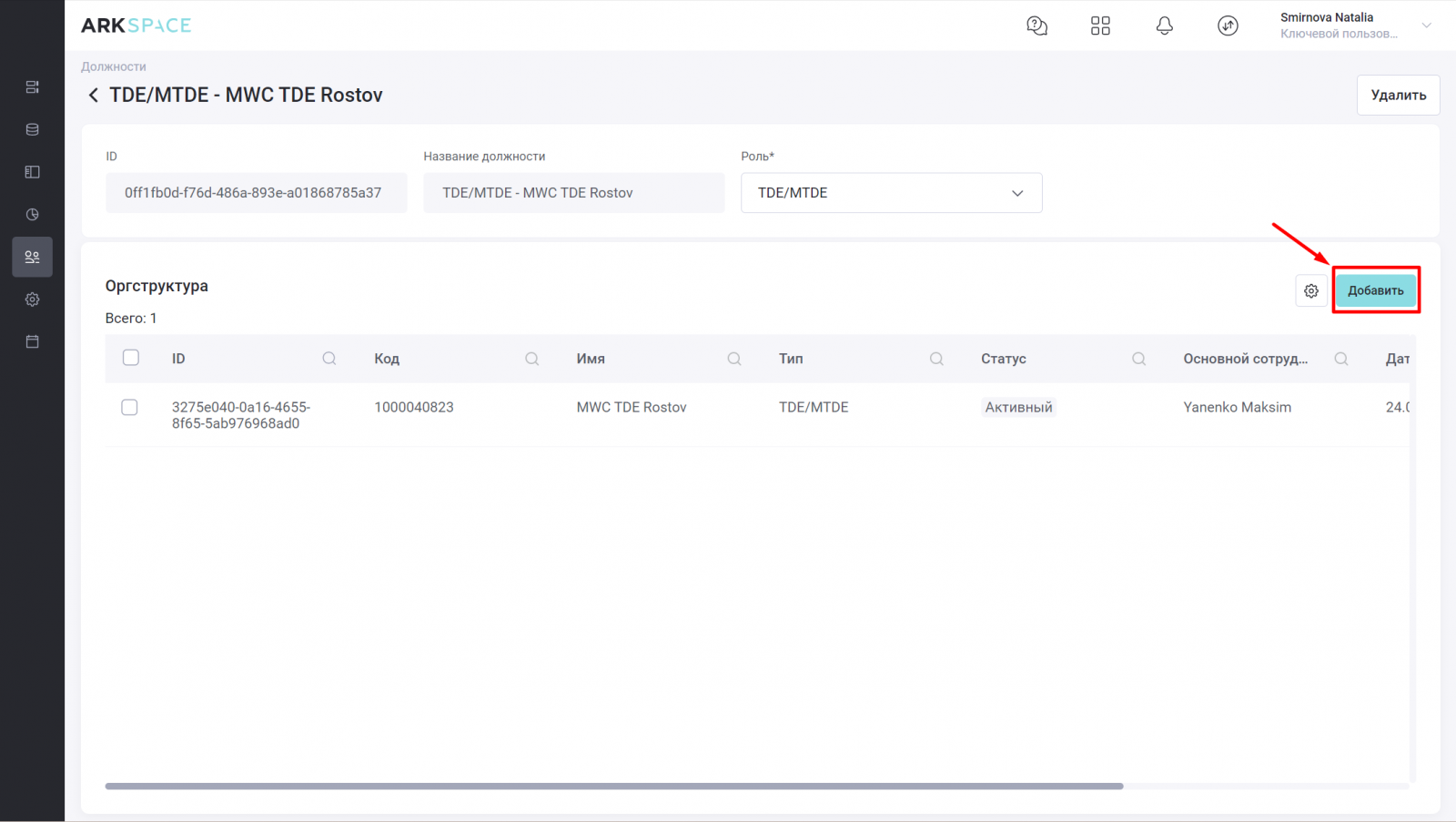
В открывшемся окне выберите нужные позиции, активируйте их чекбоксы и нажмите кнопку «Привязать».
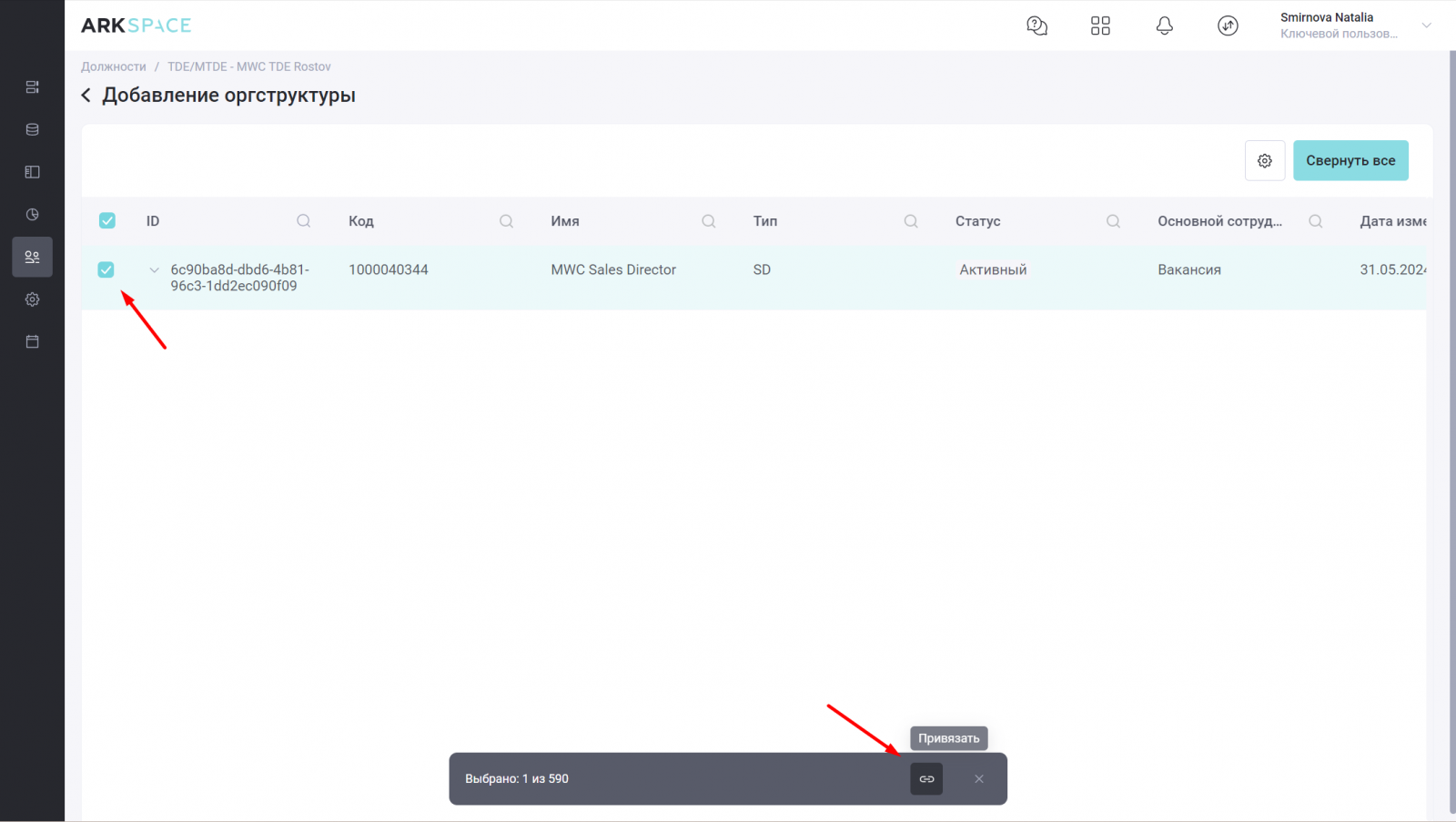
Чтобы полностью развернуть список нажмите ![]() . Чтобы свернуть –
. Чтобы свернуть – ![]() .
.
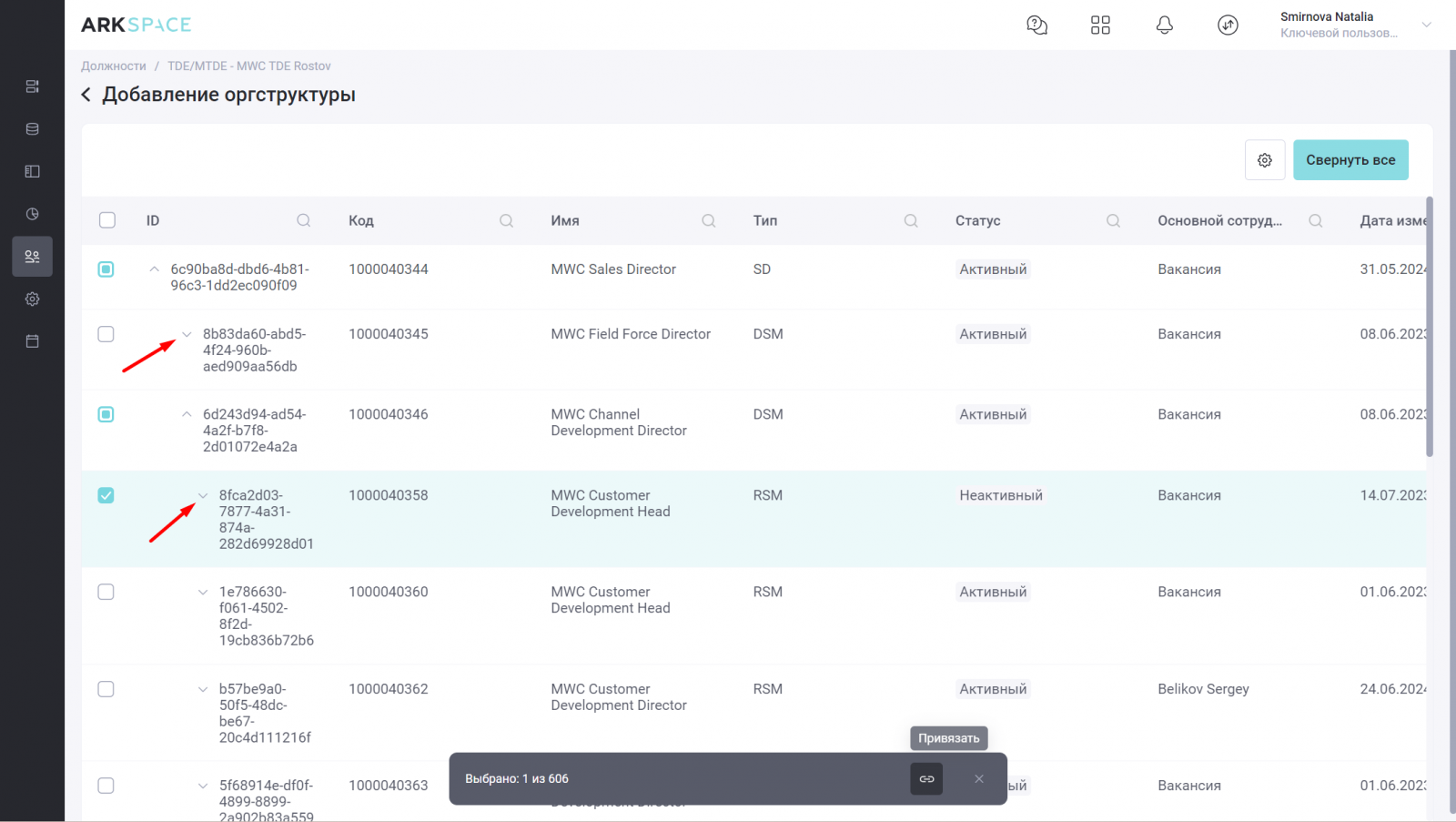
Чтобы выбрать все оргструктуры в один клик нажмите на чекбокс в шапке формы. Для отмены выбора кликните на него ещё раз.

ㅤ
Создание должности
Нажмите кнопку ![]() :
:
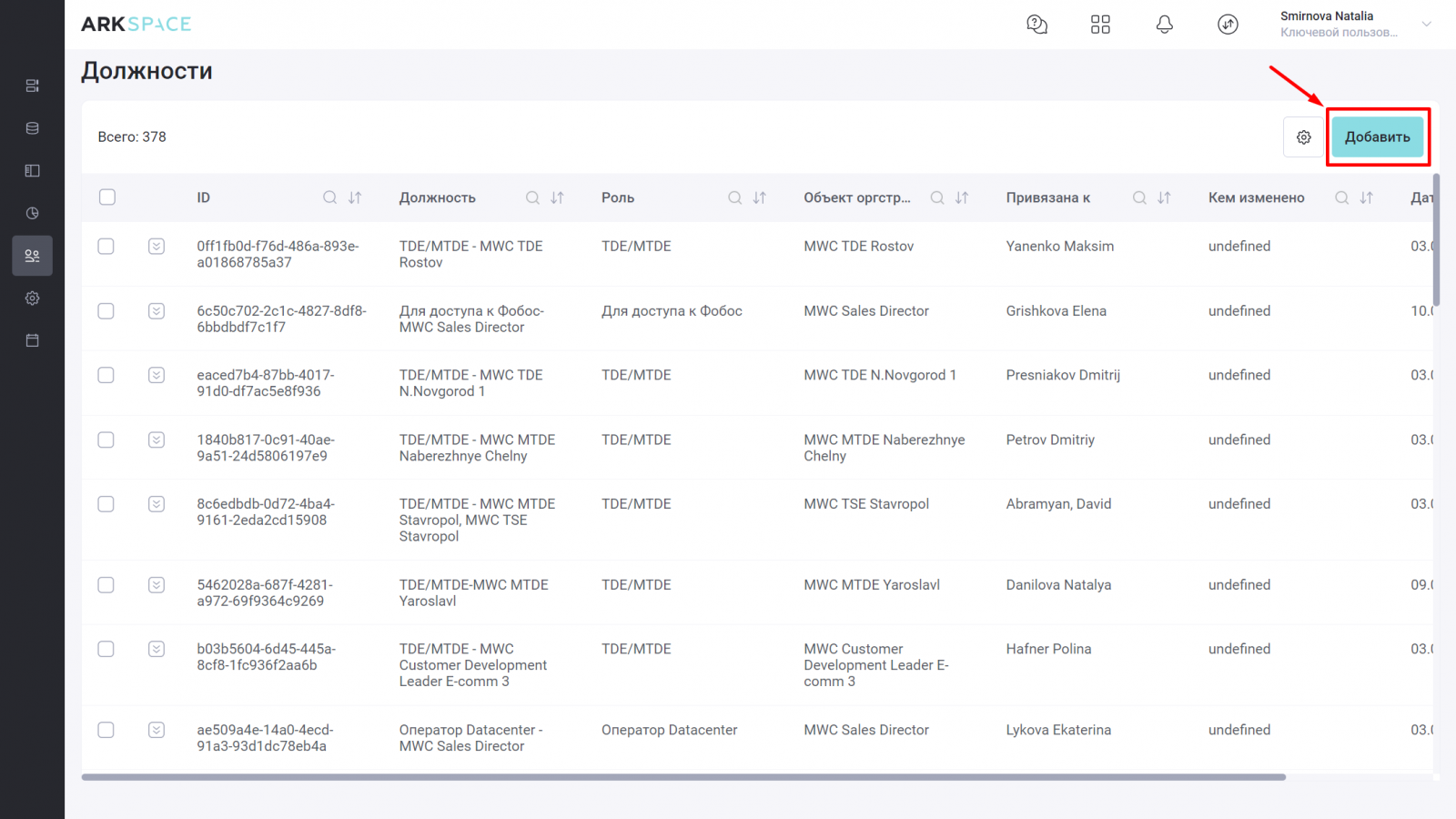
Откроется детальная страница должности с пустыми полями:
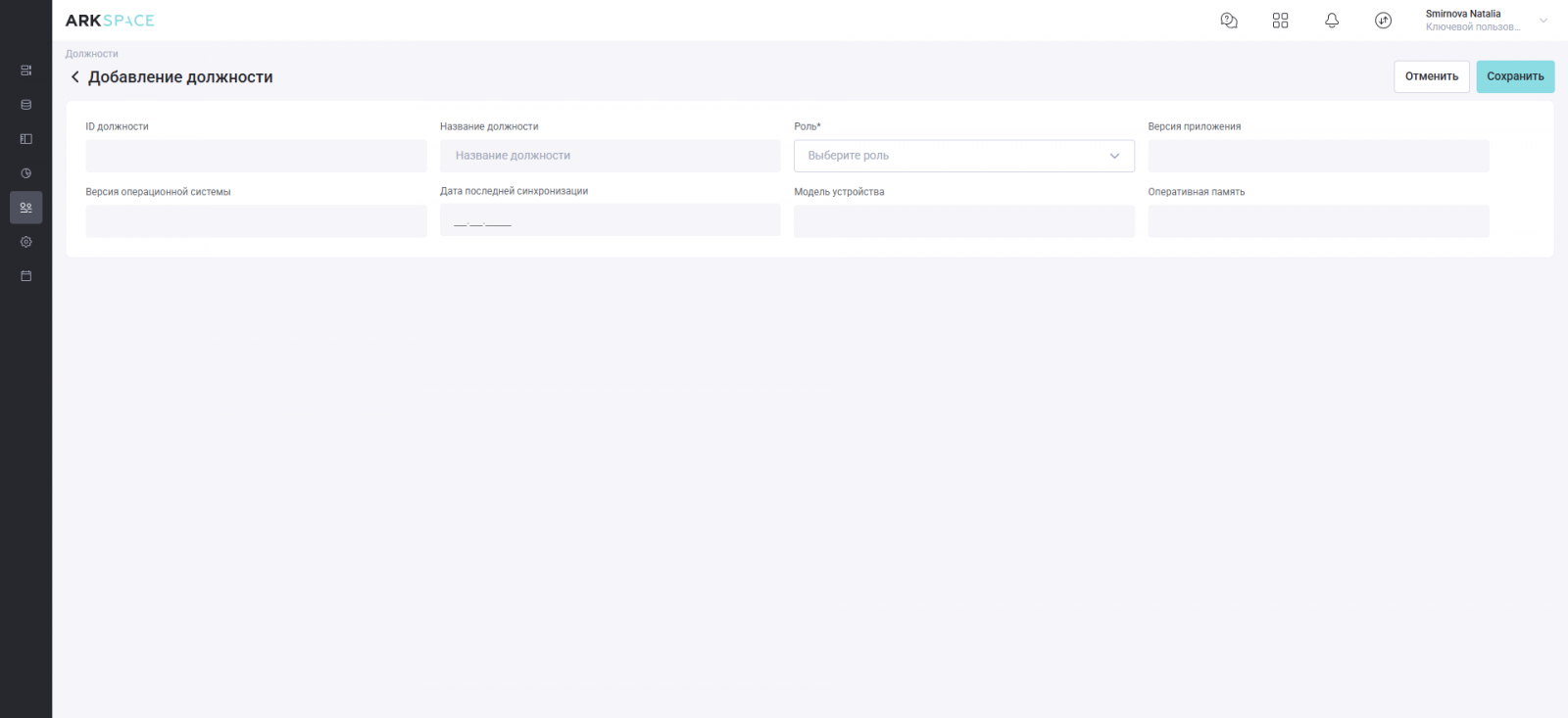
Поля с серой заливкой редактировать нельзя — они заполняются автоматически в момент сохранения. Для редактирования доступно только поле «Роль». Нажмите на него.
Выберите нужную роль из списка:
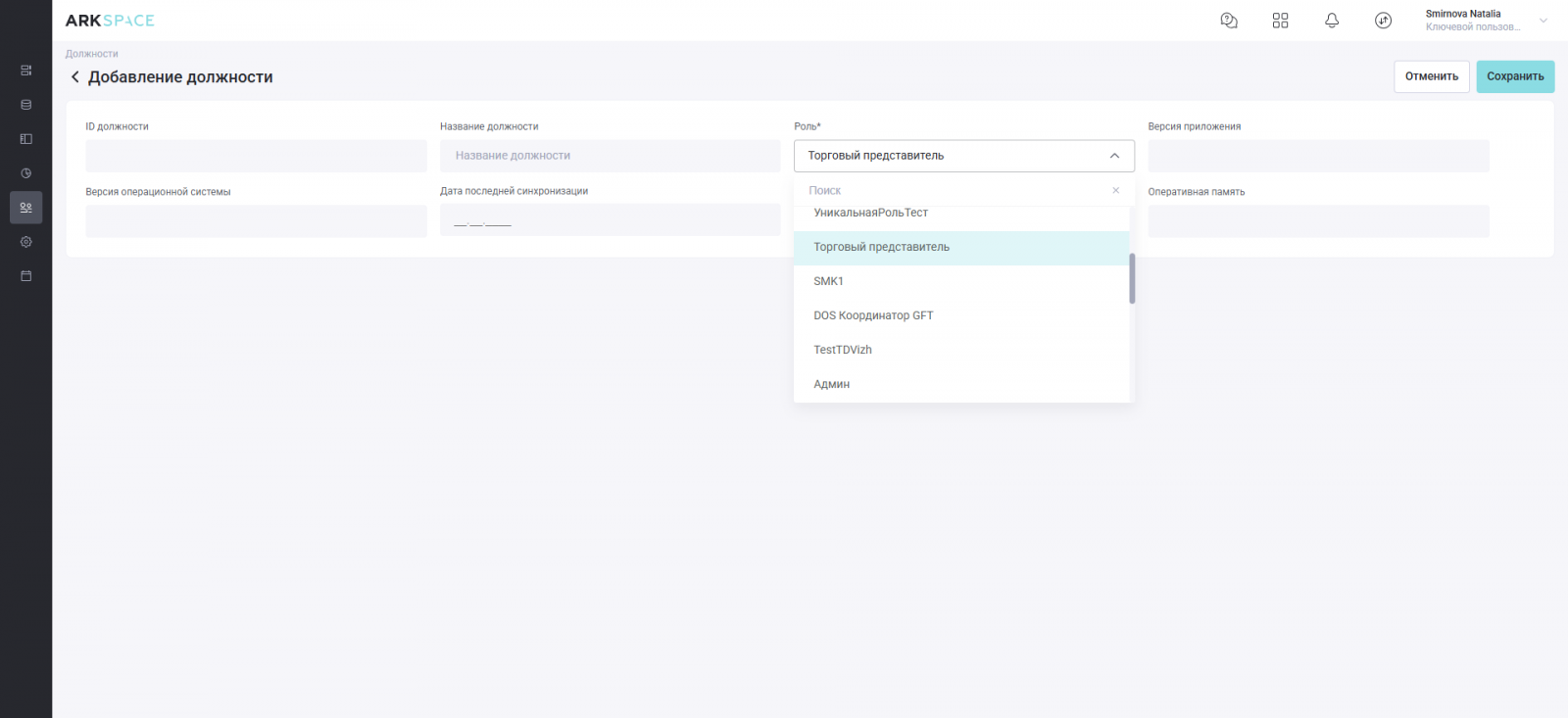
Нажмите кнопку ![]() :
:
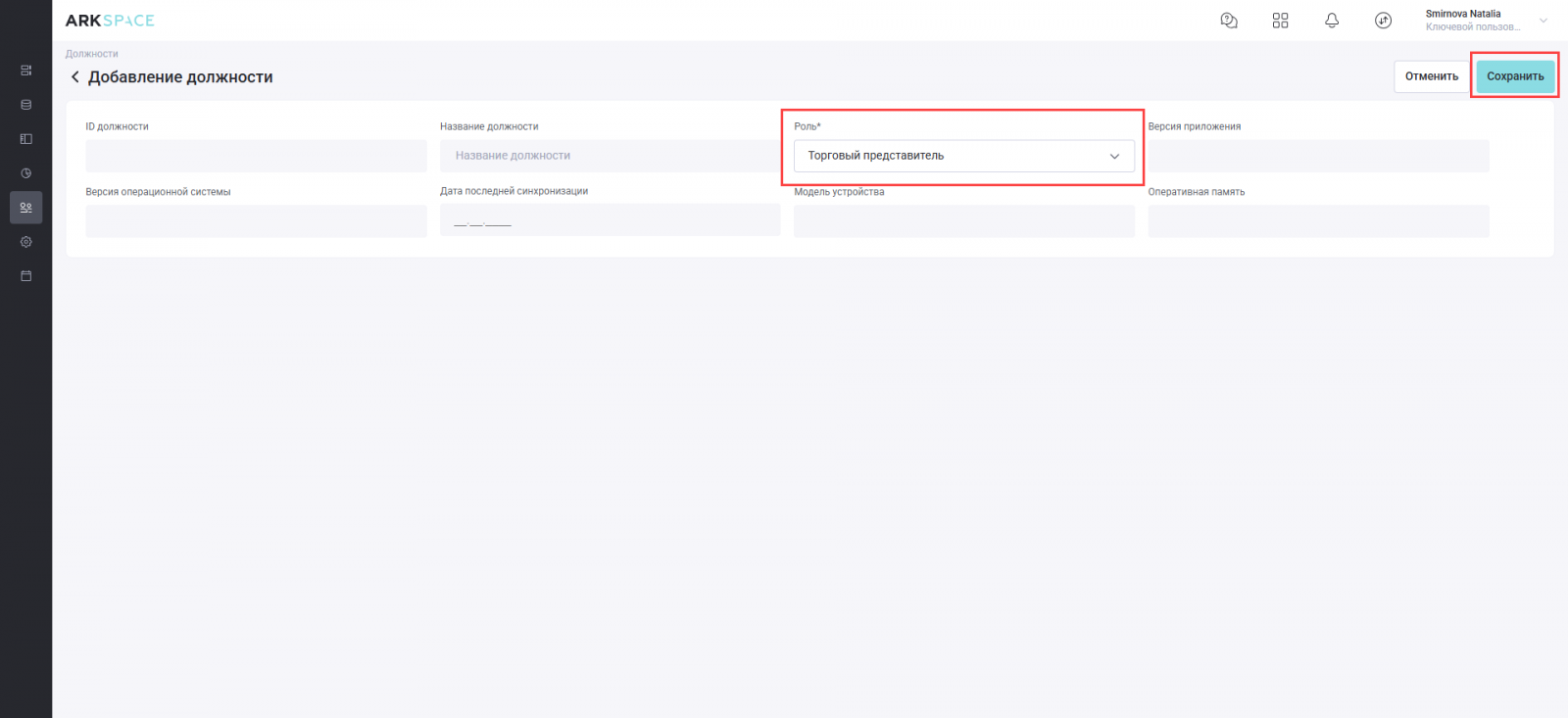
ㅤ
Удаление должности
В случае удаления запись пропадает из справочника, а в БД для нее проставляется признак deleted_at и ID пользователя в последний раз изменившего (удалившего) запись.
Важно! Восстановить удалённые данные невозможно.
ㅤ
Удалить должность можно двумя способами:
1. С главной страницы справочника. Для этого активируйте чекбокс нужной записи и нажмите «Удалить»:
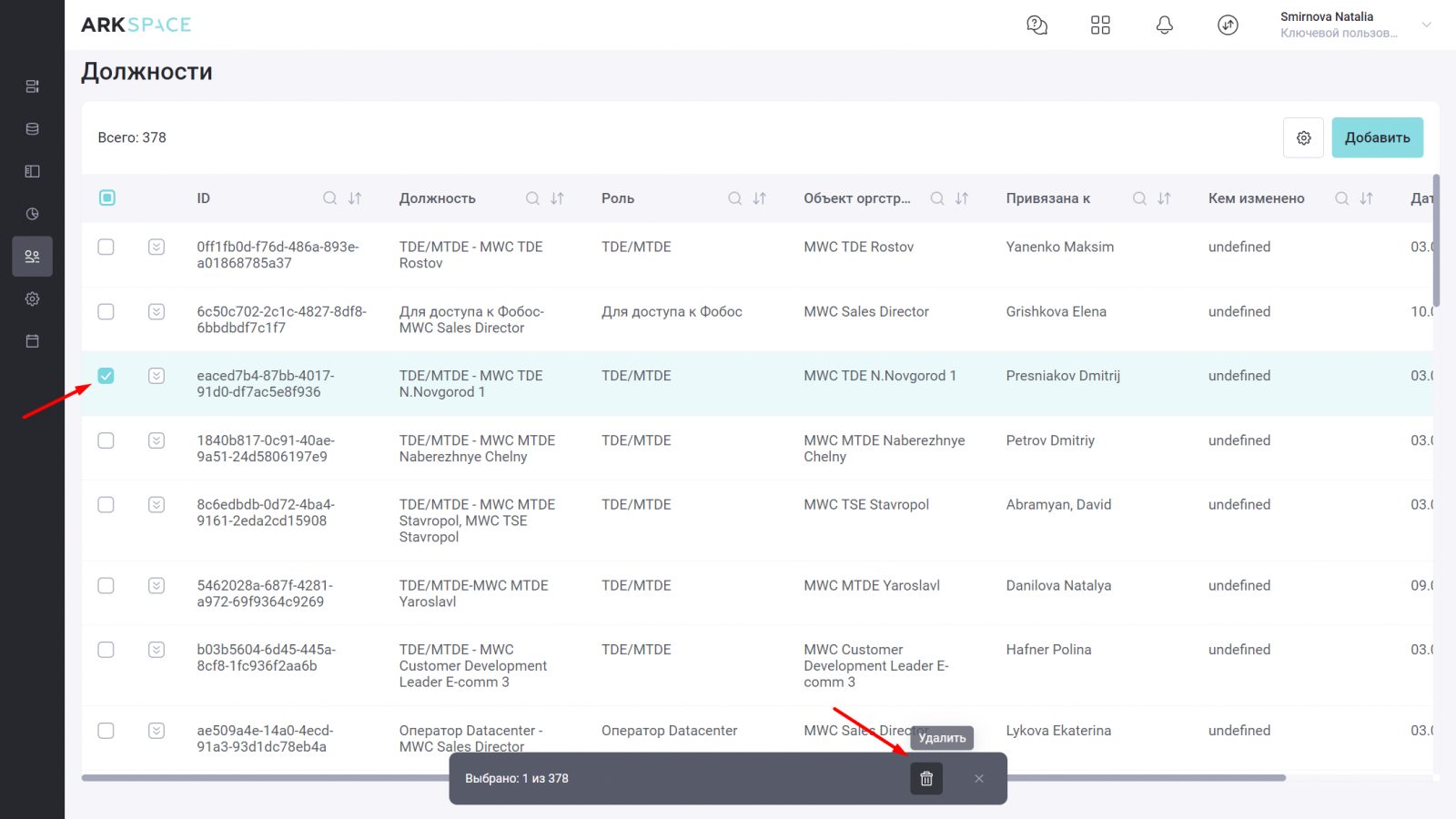
2. Из детальной страницы должности. Откройте нужную должность и нажмите ![]() :
:
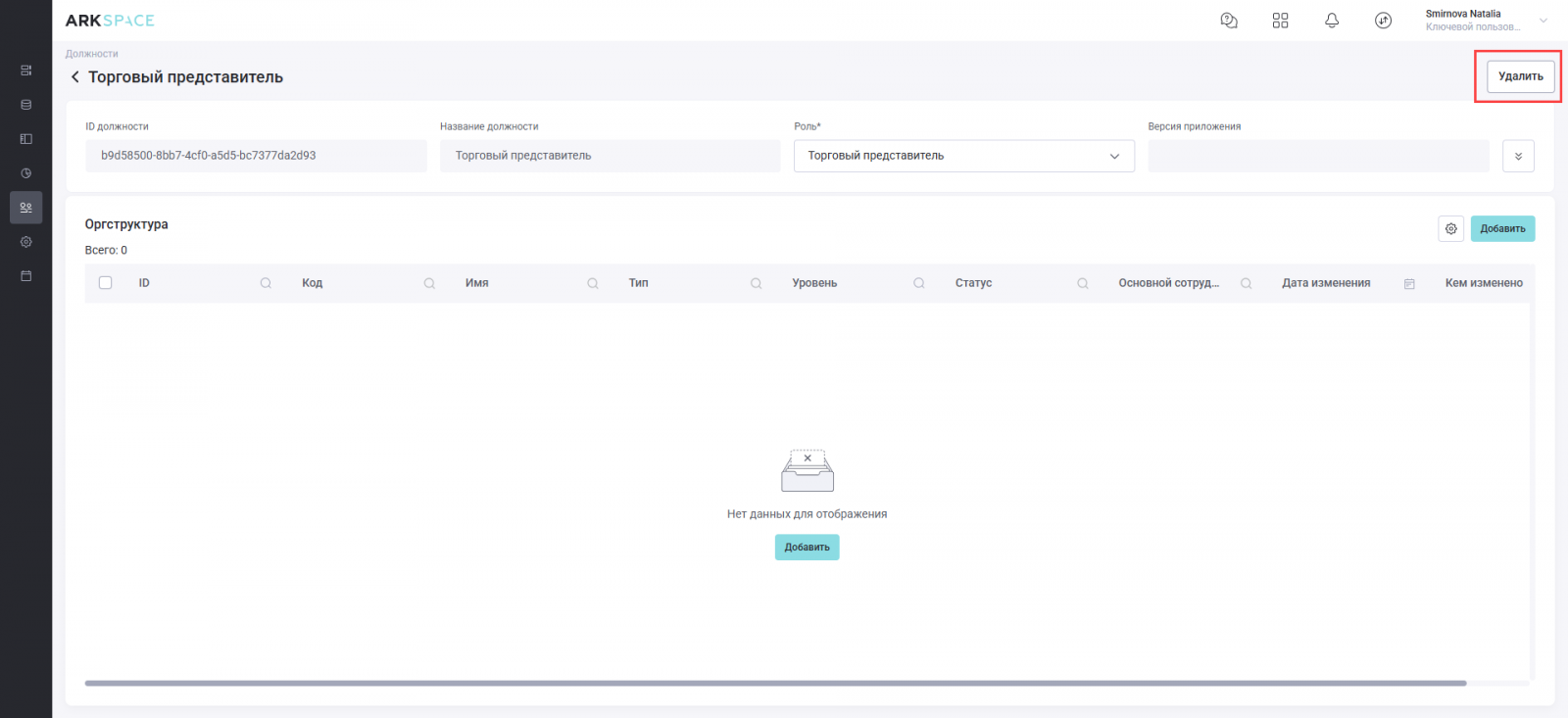
Подтвердите удаление в новом окне: